WhatsApp, 스페인 및 전 세계에서 탁월한 인스턴트 메시징 응용 프로그램입니다. Telegram, Facebook Messenger 또는 WeChat과 같은 가치있는 라이벌에도 불구하고 신화적인 WhatsApp은 메시징 등의 확실한 리더로서 여전히 무의미하며 응용 프로그램을 사용하면 최대 XNUMX 명의 사용자로부터 화상 통화를 할 수 있습니다. . 그러나 WhatsApp 사용의 대중화, 콘텐츠를 공유 할 수있는 기능과 애플리케이션의 다른 기능으로 인해 엄청난 쓰레기 더미가됩니다. iPhone에서 스토리지를 차지하는 것과 같은 방식으로 우리가 필요로하지 않고 애플리케이션 속도를 늦추는 것.
오늘 우리는 WhatsApp에서 청소하는 방법을 가르쳐 다시는 일어나지 않도록 약간의 트릭을 추가했습니다.
WhatsApp을 깨끗하게 유지하는 트릭
중요한 것은 기초로 집을 시작하는 것입니다. WhatsApp을 잘 정리하고 정크 콘텐츠로부터 멀리 할 수 있도록 기본적이고 필요한 개념이없는 경우 결과적으로 청소를 수행하는 것은 거의 소용이 없습니다. 점점 더 많은 사람들이 끊임없는 비활성 사진, 아무것도 제공하지 않는 애니메이션 GIF를받는 사람, 수백만 개의 "가짜"오디오와 불필요 할뿐만 아니라 가장 터무니없는 방식으로 스토리지 공간을 차지하는 매우 다양한 콘텐츠.
즉시 자동 다운로드 끄기
첫 번째 단계는 WhatsApp을 설치할 때 필수적이며 불행히도 많은 사람들이이 응용 프로그램의 구성을 입력하지 않았기 때문에 알지 못합니다. WhatsApp에는 기본적으로 자동 콘텐츠 다운로드가 활성화되어 있으며 이것이 가장 먼저해야 할 작업입니다. 많은 그룹이 너무 많은 메시지를 수신하여 모두 읽을 수 없을 때 활성화되는 것은 의미가 없습니다. 따라서 이전에 본 적이없는 iPhone의 추억에 사진이 있습니다. 비활성화하는 방법은 다음과 같습니다.

- 클릭 "환경".
- 옵션을 선택하십시오 "데이터 및 저장".
- 섹션 "자동 파일 다운로드" 콘텐츠를 자동으로 계속 다운로드하지 않으려는 파일에서 "아니오"를 선택하십시오. 사진, 비디오, 오디오 및 문서를 사용할 수 있습니다.
사진이 카메라 롤에 저장되지 않도록 방지
WhatsApp이 유발할 수있는 또 다른 악몽은 이러한 다운로드 된 사진과 비디오가 iPhone의 "카메라 롤"에 직접 저장되어 이제 "사진"탭이나 "최근"앨범으로 대체된다는 것입니다. 즉, 지난 여름에 찍은 사진을보고 싶을 때 근무중인 정치인의 수백 가지 밈이나 처남의 모닝 커피 사진을 탐색해야합니다. 걱정하지 마세요. 다음과 같이 WhatsApp 사진이 롤에 저장되지 않도록 할 수 있습니다.
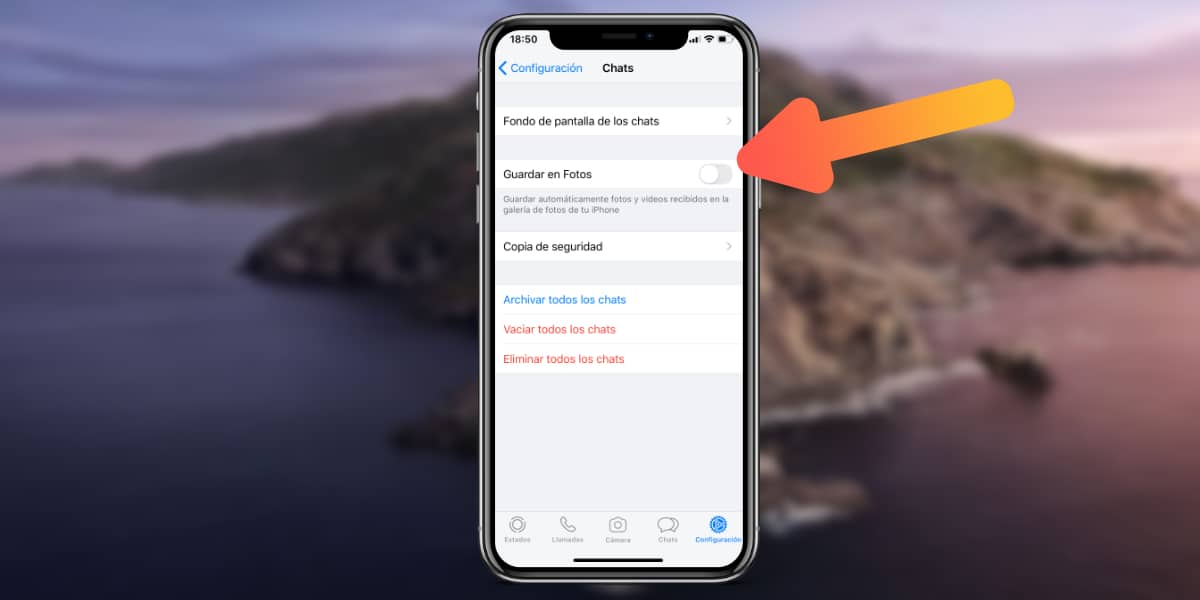
- 클릭 "환경".
- 옵션을 선택하십시오 "채팅" 이 메뉴에서.
- 옵션 비활성화 «사진에 저장».
이 옵션은 기본적으로 활성화되어 있으며 기존 iOS 사용자의 최악의 악몽 중 하나이며 사람들이 WhatsApp에서 사진을 싫어하는 주된 이유 인 것 같습니다. 저를 믿으십시오.이 두 가지 간단한 팁을 따르면 삶이 훨씬 좋아질 것입니다. 그러나 이제 우리는 복잡한 청소 작업을 수행합니다.
WhatsApp을 청소하는 방법
앞서 언급 한 내용이 명확 해지면 디지털 장갑을 끼고 인내심으로 무장하고 앞서 언급 한 기술을 사용했는지 여부에 따라 크게 달라지는 작업을 시작해야합니다. 자동 다운로드와 "사진에 저장"기능이 활성화되어있는 경우 벽에 부딪히기 전에 인내심을 가지고 iPhone을 보호하고 iPhone을 보호하는 것이 좋습니다. 즉, 우리는 일을 시작합니다.
콘텐츠 대량 제거
WhatsApp 개발자는 이미이 문제를 고려하여 스토리지 사용 방식을 대대적으로 관리 할 수있는 기능을 활성화했습니다. WhatsApp 용 iPhone 그리고 진실은 그것이 아주 잘 작동한다는 것입니다. 이 섹션에 액세스하려면 다음 경로를 따르십시오.
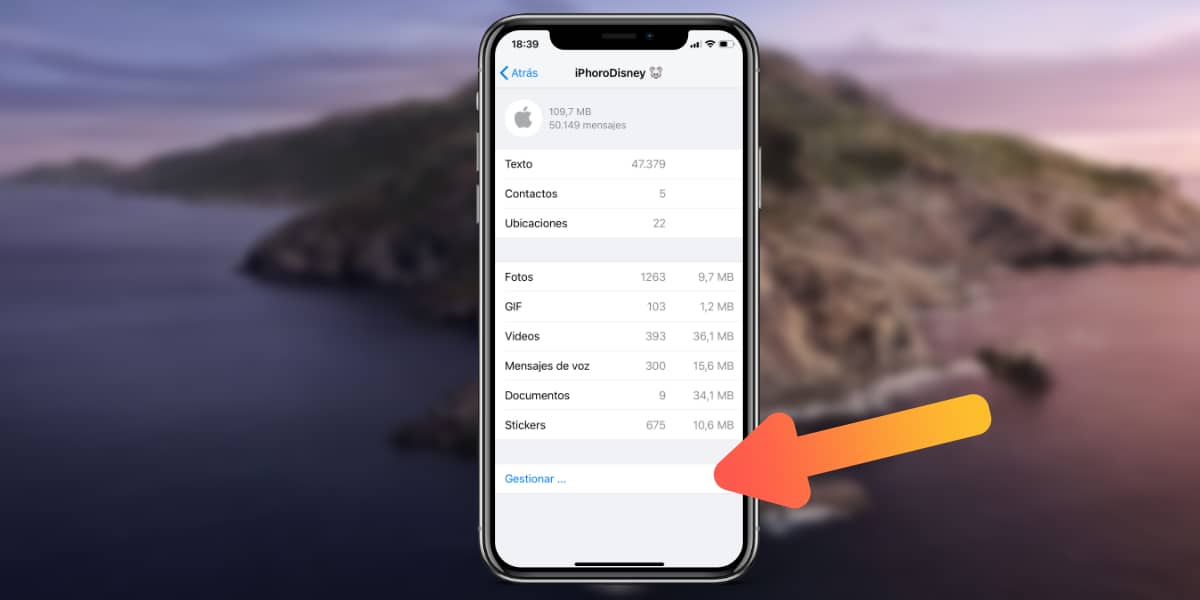
- 섹션에 들어갑니다 "환경".
- 섹션을 클릭하십시오 "데이터 및 저장".
- 우리는 옵션을 선택했다. "저장소 사용."
이제 WhatsApp에서 열거 나 보관 한 모든 대화에 해당하는 목록이 열립니다. 대화가 메모리에서 차지하는 총 크기를 알려주고 각 파일 유형을 식별하여 차지하는 양을 지정합니다. 우리는 이러한 모든 콘텐츠를 구별 할 수 있습니다.
- 사진
- GIF
- 동영상
- 음성 메시지
- 서류
- 스티커
파란색으로 "관리 ..."라고 표시된 하단을 클릭하면 선택한 콘텐츠의 특정 채팅을 비울 수 있습니다. 그러나 우리가 관심을 갖는지 여부를 구별하지 않고 이러한 유형의 콘텐츠를 모두 지울 것이라는 점을 명심해야합니다. 이것은 추격전을 쫓는 가장 과감한 조치이며 새로운 삶을 시작하는 데 가장 효과적입니다. ).
삭제할 콘텐츠를 선택하세요.
반면에 우리는 WhatsApp에서받은 사진과 동영상이있어 특별한 애정을 가지고 있기 때문에 더욱 선별적인 청소 또는 WhatsApp의 메모리 나 장치의 메모리에 보관하려면 다음을 수행해야합니다.
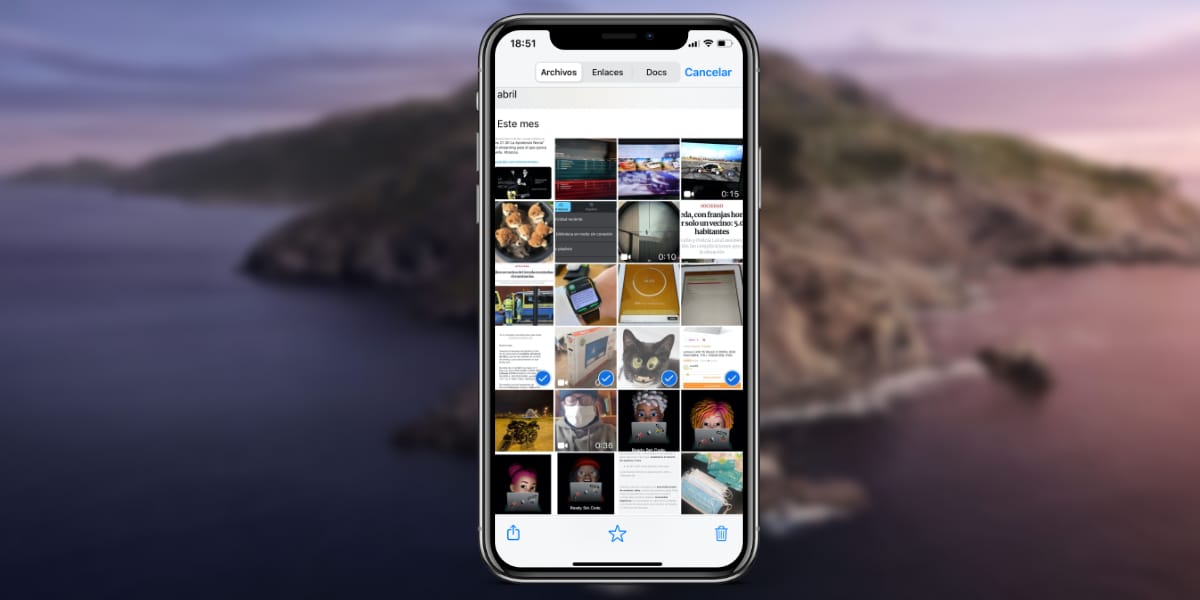
- 우리는 평소처럼 WhatsApp 대화에 들어갑니다.
- "연락처 정보"섹션 또는 "그룹 정보"에 액세스하려면 연락처 이름이 나타나는 상단 부분을 클릭합니다.
- "파일, 링크 및 문서"옵션을 선택합니다.
- 이러한 파일을 관리 할 수있는 창이 나타납니다. 대량으로 선택하려면 오른쪽 상단의«선택»을 클릭하여 사진을 하나씩 선택하거나 손가락으로 사진을 더 빠르게 선택합니다.
이 선택 옵션은 모두 적용하여 제거 할 수 있습니다. (오른쪽 하단의 휴지통 아이콘을 눌러) 이 사진을 저장하려면 어떻게해야합니까? 사진 응용 프로그램에서이를 선택하기 만하면됩니다. 왼쪽 하단의«공유»버튼을 누르고«X 이미지 저장»옵션을 선택합니다. 수신 된 파일 및 링크와 수신 된 문서 (오디오, 스티커 및 기타 콘텐츠 제외)를 모두 삭제할 수 있습니다.
WhatsApp을 철저히 청소하는 데 도움이 되었기를 바랍니다. 가장 많이 청소하는 사람이 가장 호기심이 많은 것이 아니라 가장 덜 더럽히는 사람임을 기억하십시오.
